win10深度完美下载如何设置虚拟内存?windows10设置虚拟内存图文教程
时间: 2018-02-19 来源:www.shenduwin8.com 作者:深度Win8系统如果是配置较老的机器安装了windows10 u启动系统下载,那么运行起来一定不会非常流畅。提升电脑运行速率的最佳方法就是设置虚拟内存。那么,win10 u帮忙系统下载该如何设置虚拟内存呢?接下来,小编就向大家分享具体方法。
具体方法如下:
1、在我的电脑上点击右键,就会弹出对话框,然后我们点击最下边的属性;
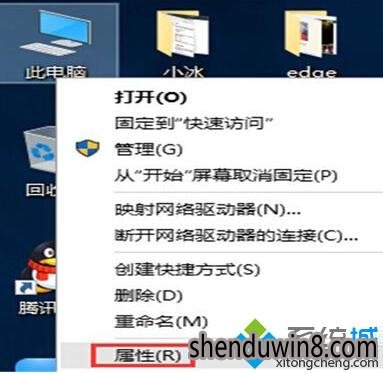
2、在打开的技术员联盟系统下载设置里,左边有一个高级 u当家系统下载设置,我们点击它;
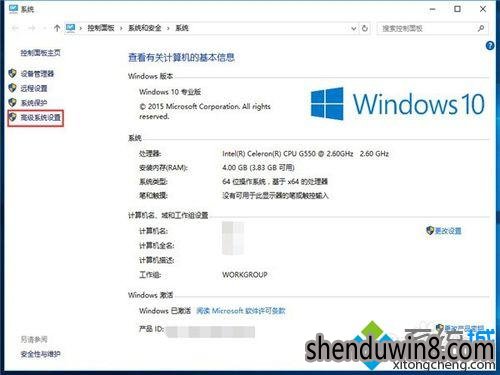
3、进入到无忧系统下载属性以后,点击高级标签,就会看到性能里有一个设置,点击它;
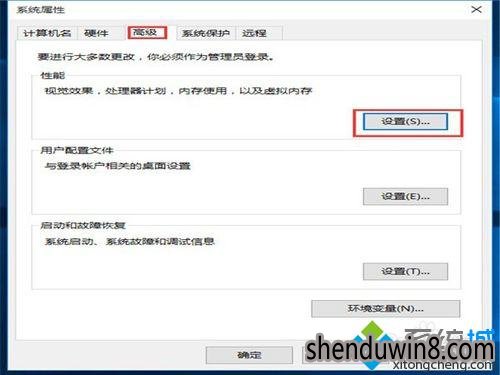
4、在属性选项卡中,有一个高级标签,点击高级标签后,在虚拟内存里,点击“更改”;
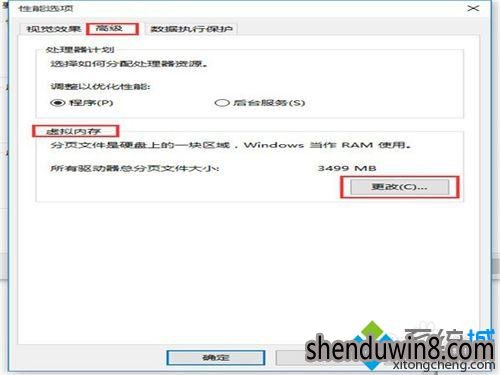
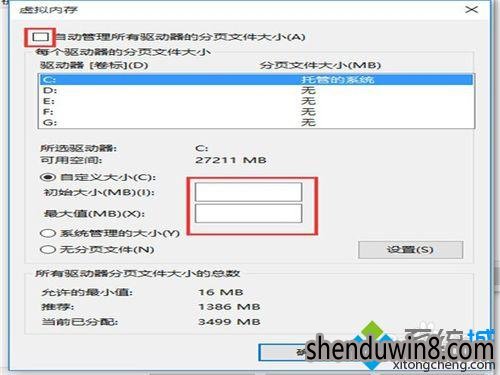
5、把自动管理所有驱动器的分页文件大小前面复选框中的勾给去掉,然后勾选自定义大小,在自定义大小里一般设置为2000-4000就可以了;
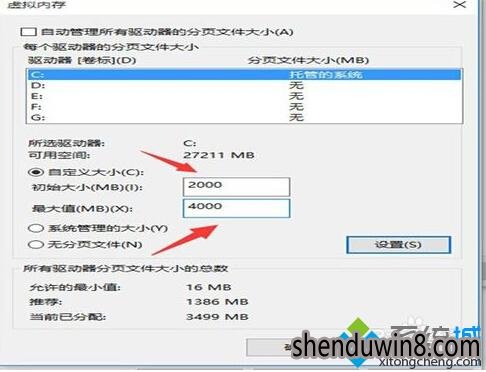
6、点击确定后,就会弹出一个对话框,提示我们如果要使白云系统下载更改生效就需要重启,我们点确定,重启后所有的设置就完成了。
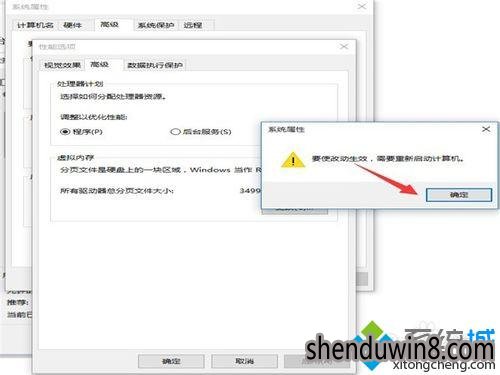
通过上面几个步骤的操作,我们就能在windows10深度系统下载设置虚拟内存了。有需要的用户,不妨按照大番茄系统下载小编的方法操作看看吧!
相关推荐:
win8冰封系统下载虚拟内存的最佳设置方法【图文】
上一篇:Win10大蕃薯系统下载CPU使用率过高怎么办?Windows10CPU使用率过高四种解
下一篇:没有了
下一篇:没有了
相关文章
- 深度技术GHOST XP SP3 精选装机版【2018.02月】
- 深度技术GHOST XP SP3 官方原版【V2018年01月】
- 深度技术GHOST XP SP3 优化装机版【2018.01】
- 深度技术GHOST XP SP3 万能装机版【2017.12】
- 深度技术GHOST XP SP3 特别装机版【v2017年11月】
- 深度技术GHOST XP SP3 装机装机版【2017.11月】
- 深度技术GHOST XP SP3 娱乐装机版【2017.10月】
- 深度技术GHOST XP SP3 旗舰增强版【2017V09】
- 深度技术GHOST XP SP3 标准装机版【V2017.09月】
- 深度技术GHOST XP SP3 多功能装机版【2017V08】
最新深度技术系统安装教程
- 1win10系统如何禁用光驱
- 2老毛桃Win10旗舰版系统中关机键不见了怎么
- 3雨林木风、番茄家园Win10系统设置开始屏幕
- 4桔子Win10家庭版如何初始化主页最近常用文
- 5雨林木风windows7系统中mmcss服务的关闭步
- 6w10系统提示“Windows必须安装在格式化为nt
- 7W8.1 正式版系统还原桌面图标显示不正常图
- 8Win8.1系统硬盘分区 给雨林木风Win8.1纯净
- 9雨林木风win7系统最近使用的项目为空的解决
- 10禁止软件随电脑公司Win7系统开机自动运行的
- 11我爱Win8.1:Win8.1快速上手初体验(情景篇
- 12教你如何编辑雨林木风Win8.1旗舰版系统中的
- 13如何利用windows做定时备份程序
- 14教你如何去除笔记本Win7系统中的“扫描并修
- 15技术员联盟win8.1系统电脑找回误删的“最近
深度技术系统官网下载榜
 深度技术Ghost Win8.1 X64位 精简增强版2018v01(自动激活)
深度技术Ghost Win8.1 X64位 精简增强版2018v01(自动激活)  深度技术Ghost Win8.1(32位)官方修正版 V2015.07
深度技术Ghost Win8.1(32位)官方修正版 V2015.07  深度技术 GHOST WIN7 32位 装机旗舰版 V2016.04
深度技术 GHOST WIN7 32位 装机旗舰版 V2016.04  深度技术 Ghost XP SP3 稳定装机版 2014年9月制作
深度技术 Ghost XP SP3 稳定装机版 2014年9月制作  深度技术GHOST WIN7 SP1 X64 快速装机优化版 V2015.08
深度技术GHOST WIN7 SP1 X64 快速装机优化版 V2015.08 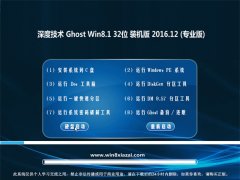 深度技术Ghost Win8.1 32位 稳定精简版2016V12(自动激活)
深度技术Ghost Win8.1 32位 稳定精简版2016V12(自动激活)  深度技术 Ghost Win7 x64 Sp1 电脑城装机版 v2015.01
深度技术 Ghost Win7 x64 Sp1 电脑城装机版 v2015.01  深度技术GHOST WIN7 SP1(32位)修正优化版V2016.03
深度技术GHOST WIN7 SP1(32位)修正优化版V2016.03  深度技术 Ghost Win7 x64位 旗舰版 V2016.11月(绝对激活)
深度技术 Ghost Win7 x64位 旗舰版 V2016.11月(绝对激活)  【2014.09】深度 Ghost Win8.1(64位)万能装机旗舰版系统
【2014.09】深度 Ghost Win8.1(64位)万能装机旗舰版系统 